
kompüter sisteminin ən mühüm göstəriciləri biri RAM parametrləri edir. Buna görə, bu elementin işləməsində səhvlər olduqda, os işinə çox mənfi təsir göstərir. Windows 7 (32 və ya 64 bit) olan kompüterlərdə qoçu necə yoxlamaq lazım olduğunu anlayaq.
Dərs: Tamaşa üçün sürətli yaddaşı necə yoxlamaq olar
Alqoritm yoxlama qoçu.
Əvvəla, istifadəçinin qoçun sınağı haqqında düşünməli olduğu simptomları nəzərdən keçirək. Bu təzahürlərə aşağıdakılar daxildir:- BSOD şəklində müntəzəm uğursuzluqlar;
- Spontan yenidən başladın PC;
- Sistem sürəti aşağı salmaq;
- Qrafik təhrifi;
- İntensiv istifadə olunan proqramlardan tez-tez əmanətlər (məsələn, oyunlar);
- Sistem yüklənmir.
Bu simptomlardan hər hansı biri RAM-dakı səhvlərin mövcudluğunu göstərə bilər. Əlbəttə ki, 100%, səbəbin RAM-da yatdığı zəmanətdir, bu amillər deyil. Məsələn, video kartdakı uğursuzluqlar səbəbindən cədvəl problemləri baş verə bilər. Bununla birlikdə, hər halda RAM sınağını həyata keçirin.
Windows 7 ilə PC üçün Bu prosedur həm üçüncü tərəfin proqramları istifadə və yalnız istifadə edilə bilər daxili Toolbar. Sonra, biz ətraflı bu iki çek baxacaq.
Diqqət! Hər bir qoç modulunun ayrıca yoxlanılmasını tövsiyə edirik. Yəni birinci yoxlama ilə, birindən başqa bütün RAM zolaqlarını ayırmalısınız. İkinci yoxlama zamanı onu digərinə dəyişdirin və s. Beləliklə, xüsusi olaraq modulun uğursuz olacağını hesablamaq mümkün olacaq.
Metod 1: Üçüncü tərəf
Üçüncü tərəf proqramlarından istifadə edərək prosedurun həyata keçirilməsini dərhal nəzərdən keçirin. Belə vəzifələri üçün ən sadə və rahat applications biridir Memtest86 + edir.
- Əvvəla, sınaqdan keçirməzdən əvvəl, memtest86 + proqramı ilə bir açılış disk və ya bir flash sürücü yaratmalısınız. Bu, çekin əməliyyat sisteminin yüklənmədən ediləcəyi ilə əlaqədardır.
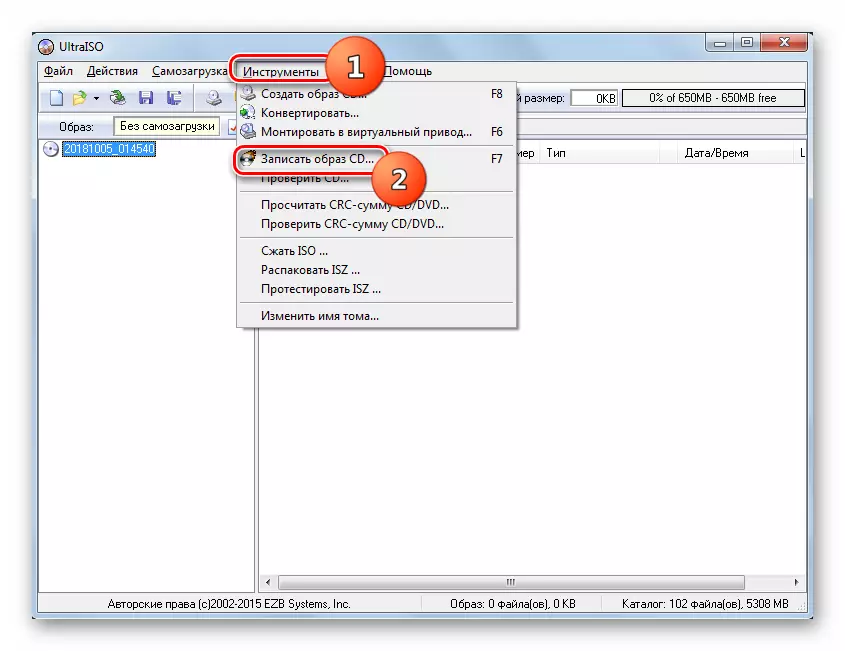
Dərs:
Bir disk görüntüsünü yazmaq üçün proqramlar
Bir flash sürücüsündə bir şəkil yazmaq üçün proqramlar
UltraISO bir USB flash drive bir şəkil yandırmaq üçün necə
Ultraiso vasitəsilə diskdə bir görüntüyü necə yandırmaq olar
- bootable media hazır sonra, bir disk və ya bir sürücü bir flash drive və ya cihaz növündən asılı olaraq bir USB birləşdiricisi istifadə olunur daxil edin. Kompüterinizi yenidən başladın və orada ilk boot cihaz USB və ya sürücü qeydiyyatdan BIOS daxil, və başqa PC həmişə olduğu kimi başlayacaq. Lazımi manipulyasiyaların işindən sonra BIOS-u çıxın.
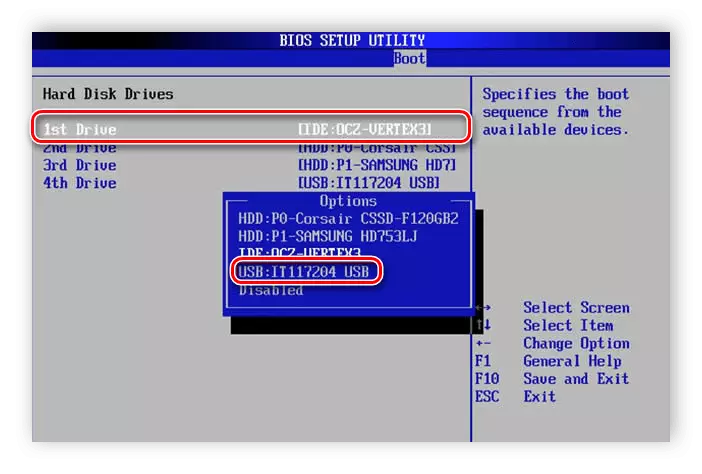
Dərs:
kompüter bios daxil necə
kompüter bios qurmaq üçün necə
Yüküyü BIOS-da Flash sürücüsündən necə təyin etmək olar
- kompüter yeniden və Memtest86 + pəncərə açılır sonra proqramın pulsuz versiyasını istifadə əgər, mətbuat klaviatura "1" rəqəmli test aktivləşdirmək üçün. tam versiyasını satın eyni istifadəçilər üçün check on ikinci timer yalnız istinad sonra avtomatik olaraq başlayacaq.
- Bundan sonra Memtest86 + bir neçə parametrləri dəfə PC RAM ilə sınaqdan keçiriləcək alqoritmlər başlayacaq. səhv kommunal aşkar deyilsə, bütün dövrü etdikdən sonra, scan dayandırılacaq və müvafiq mesaj proqram pəncərəsində göstərilir. Mən səhvlər aşkar zaman, çek özü ESC düyməsini basaraq dayanır İstifadəçi qədər davam edəcək.
- proqram səhvlər aşkar varsa, onlar qeyd etmək lazımdır ki, və həmçinin onların aradan qaldırılması üçün necə öyrənmək sonra, onlar tənqidi necə tənqidi haqqında məlumat üçün axtarış. Bir qayda olaraq, tənqidi səhvlər müvafiq RAM modulu əvəz aradan qaldırılır.
Dərs:
RAM yoxlamaq üçün proqramlar
Memtest86 + Necə istifadə
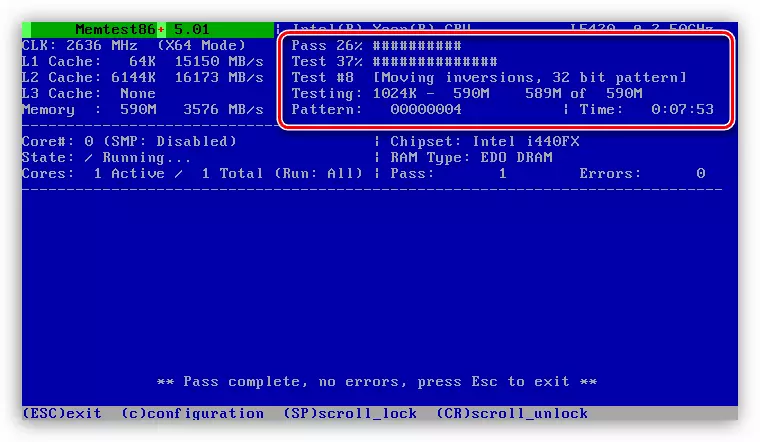
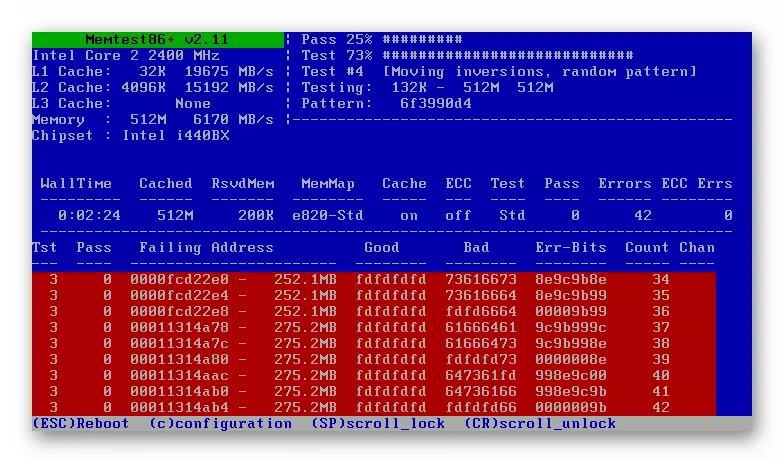
Metod 2: Əməliyyat sistemi Toolbar
Ayrıca, bu əməliyyat sistemi yalnız Toolbar istifadə Windows 7 RAM scanning təşkil edə bilərsiniz.
- "Başlat" düyməsini basın və idarəetmə panelinə keçin.
- System və Təhlükəsizlik bölmə açın.
- "Administrasiya" mövqe seçin.
- alətlər açılan siyahıdan "... Tool yoxlanılması yaddaş" adı basın.
- kommunal seçmək üçün iki variant təqdim ediləcək açılacaq A pəncərə:
- PC reboot və dərhal çek proseduru başlamaq üçün;
- Sistem sonra yükləndiyi zaman scanning Run.
bir üstünlük seçimi seçin.
- başlatmaqdan sonra, PC RAM scanning başlayacaq.
- yoxlama prosesində, siz F1 basaraq parametrləri qura bilərsiniz. Daha sonra aşağıdakı parametrləri siyahısını görəcəksiniz:
- Cache (əlil, effektiv default);
- testlər Set (geniş, normal, əsas);
- (0-dan 15) test keçir sayı.
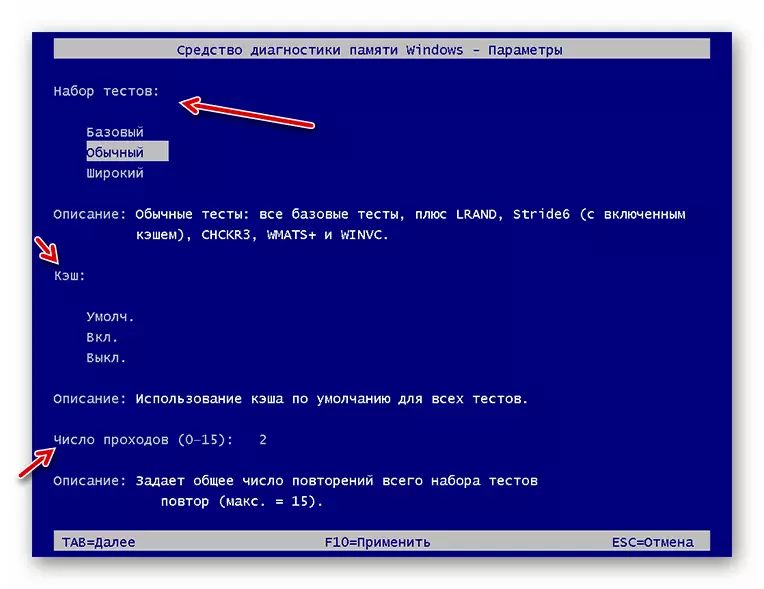
ən ətraflı çek keçir maksimum sayı ilə testlər geniş test seçərkən həyata keçirilir, lakin belə bir scan olduqca uzun zaman alacaq.
- test tam sonra, kompüter rebooted olacaq və bu, yenidən döndü zaman, test nəticələri ekranda göstərilir. Amma təəssüf ki, onlar qısa məbləği görünən olacaq və bəzi hallarda onlar bütün görünür bilməz. Siz "Control Panel" Şirkətin bizə artıq tanış "Administrasiya" bölməsində aşağıdakı nə üçün "Windows log" nəticə görmək və "View Hadisə" maddə üzrə basın.
- Açılış pəncərənin sol tərəfində, adı "Windows" logs basın.
- açılır siyahısında, Sistema alt adını seçin.
- İndi hadisə siyahısında adı "MemoryDiagnostics-nəticələri" tapa bilərsiniz. bir neçə belə elementlər varsa, son dəfə görmək. Onu vurun.
- pəncərə alt blok, siz çek nəticələri haqqında məlumat görəcəksiniz.
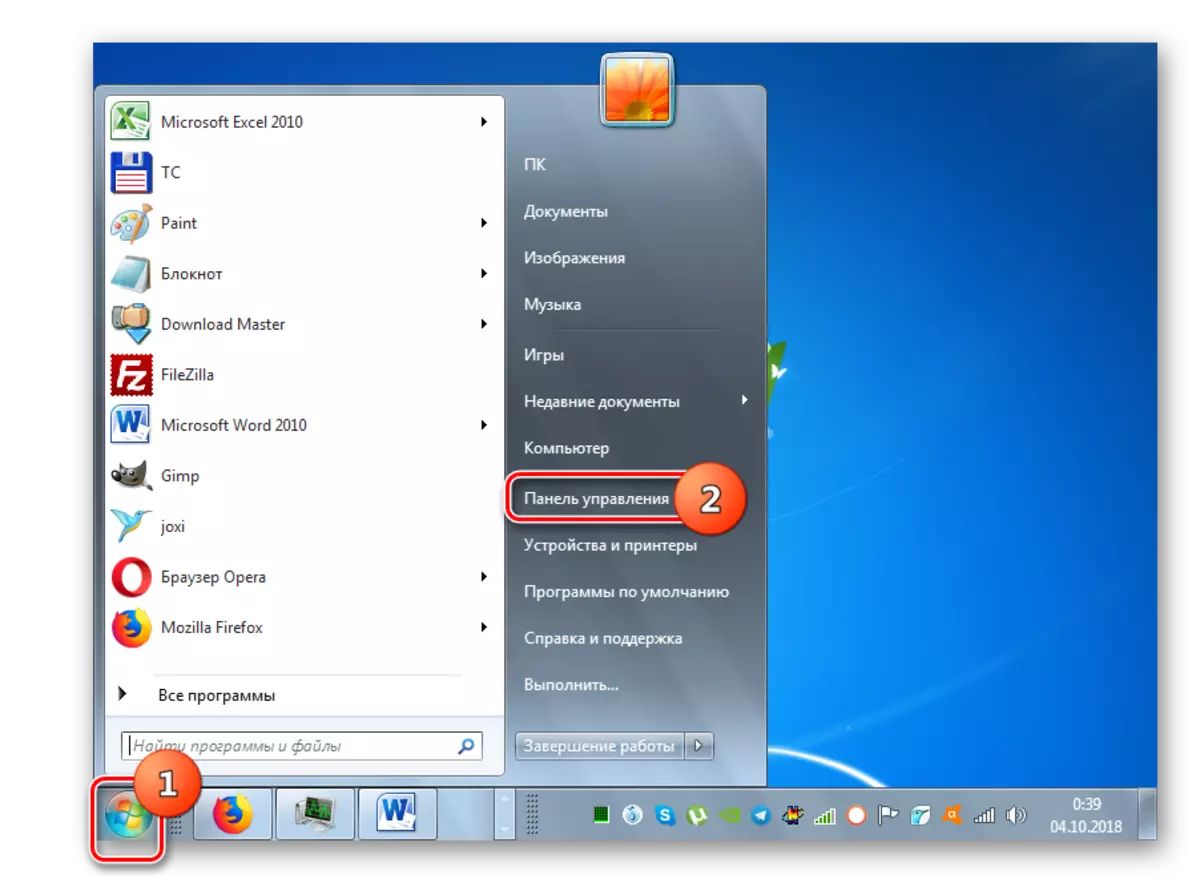
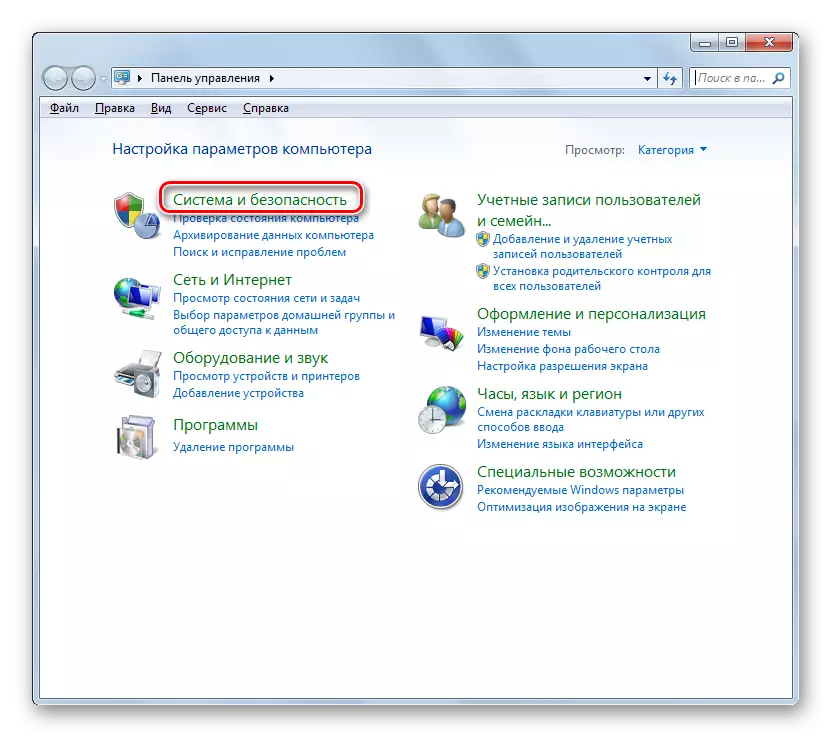
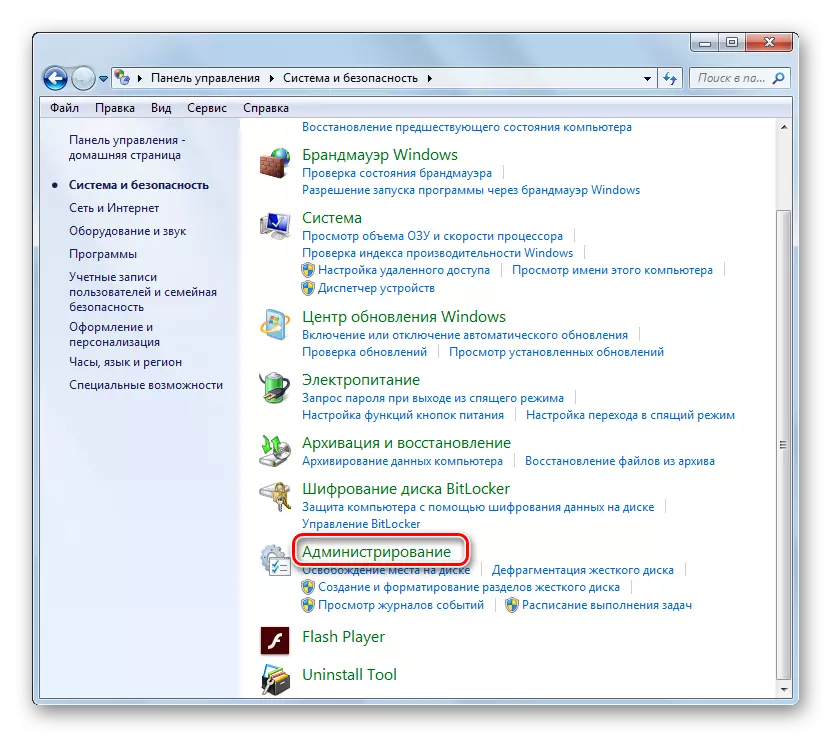
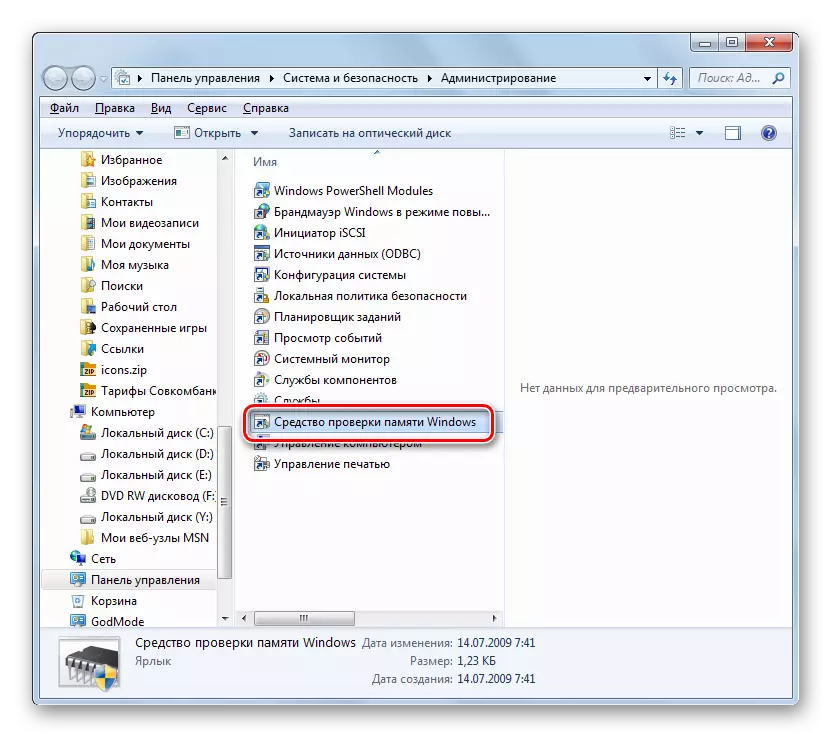
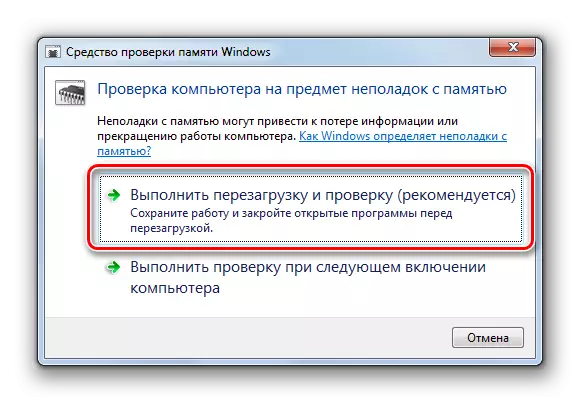
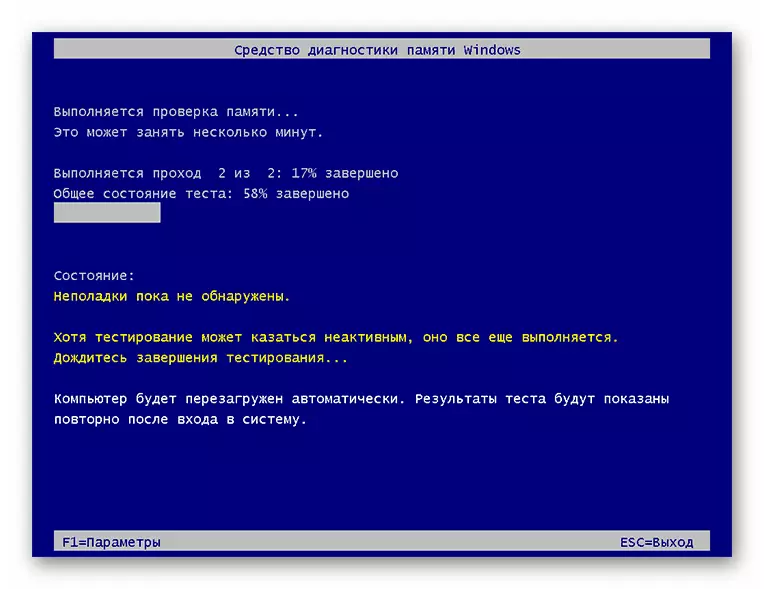
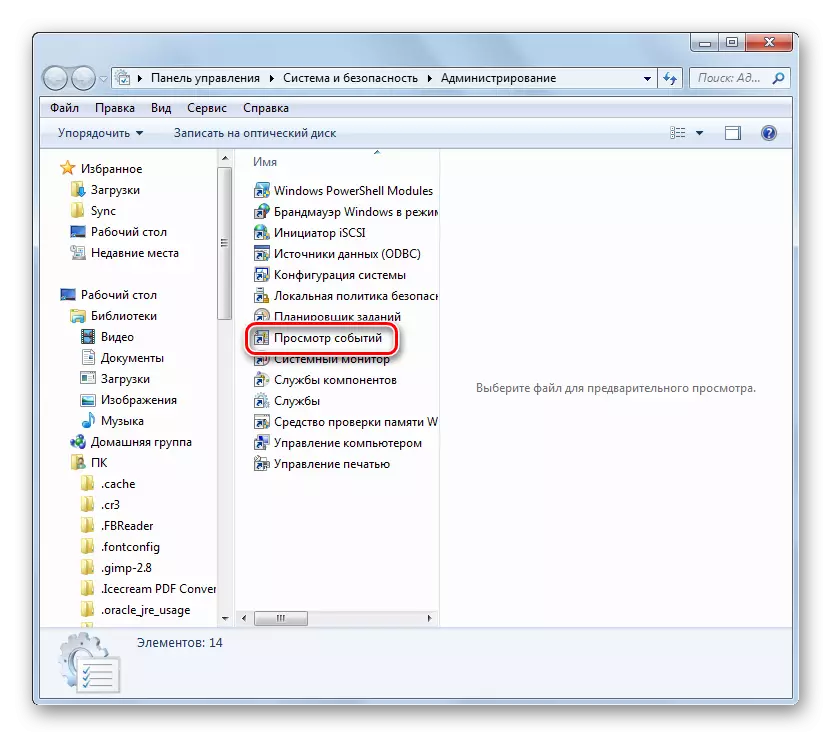
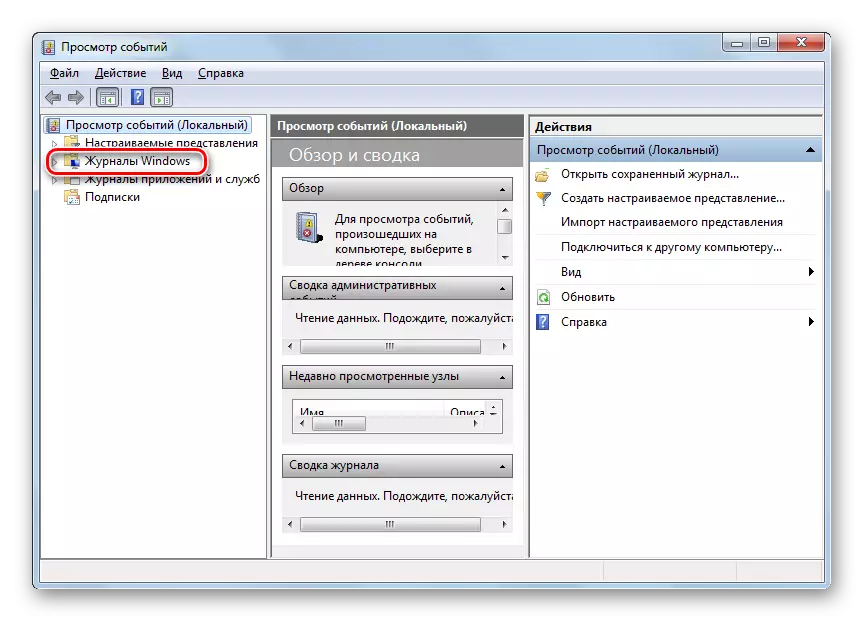

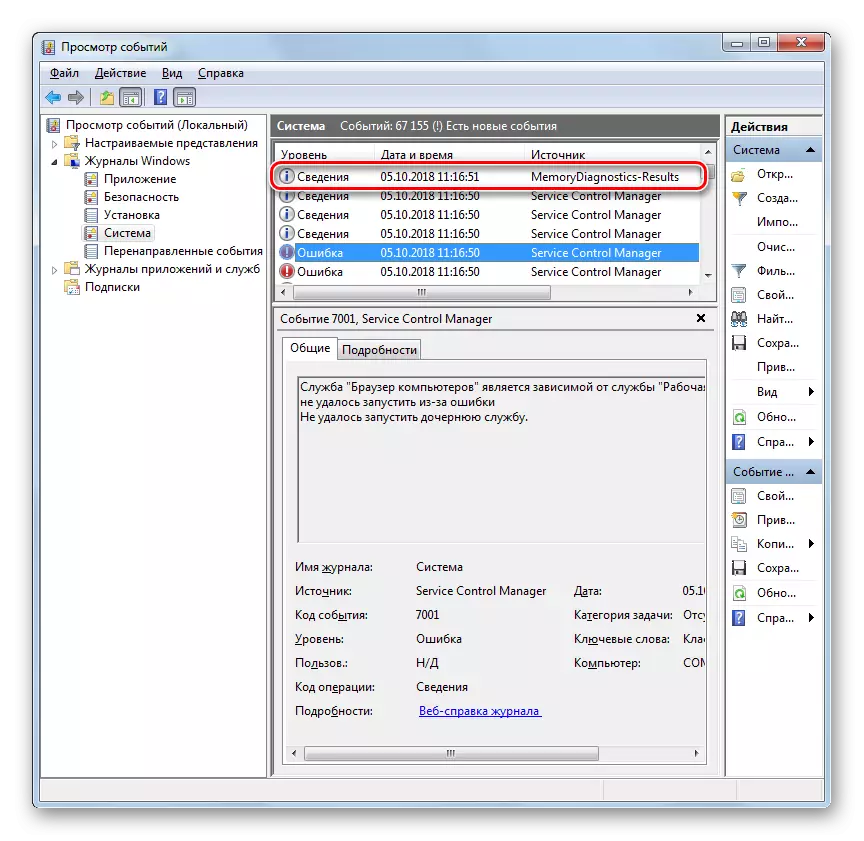

Windows 7 RAM səhvlər barədə Check istifadə edərək, üçüncü tərəf proqramları istifadə və yalnız əməliyyat sistemi təmin edir ki, bu vasitə ilə edilə bilər. ilk seçim geniş test imkanları təmin edə bilər və istifadəçilər bəzi kateqoriya üçün daha asan edir. Amma ikinci sistem təmin edir ki, bütün RAM səhv haqqında lazımi məlumat almaq üçün kifayət qədər imkanları hallarda böyük əksəriyyəti, üstəlik, heç bir əlavə proqram quraşdırılması tələb etmir. OS ümumiyyətlə çalıştırmak üçün mümkün olduqda istisna vəziyyət. Sonra üçüncü tərəfin proqramları imdadına.
